Alexa používám na svém mobilu několik měsíců. Pomáhá mi dělat všechny věci pouze pomocí hlasových příkazů.
Používání AI asistentů a zařízení pro chytrou domácnost se stalo běžným v každé domácnosti.
Díky tomu se také stalo běžné, že uživatelé čelí závadám nebo chybám. Tyto závady však nakonec zničí zážitek z používání asistenta AI, který vám měl pouze usnadnit život.
Nedávno se mi stalo něco podobného. Všiml jsem si, že pokaždé, když jsem se zabýval Alexou, odpověděla OK.
Slyšet tuto odpověď opakovaně bylo pro mě docela nepříjemné.
Podíval jsem se do nastavení asistenta, abych vypnul odpověď, ale nenašel jsem nic užitečného.
Proto jsem šel online, abych hledal více na chytrých domácích zařízeních a asistentech AI, zejména Alexa.
Četl jsem blogy a sledoval videa, abych porozuměl nejčastějším problémům, kterým lidé při používání Alexa čelí, a jejich řešením.
Můžete zastavit Alexu, aby řekla OK, zapnutím krátkého režimu. To automaticky ztiší odpovědi Alexa a místo toho bude provádět úkoly.
V tomto blogu jsem shromáždil všechny informace, které potřebujete k zapnutí krátkého režimu. Kromě toho jsem také mluvil o některých režimech, které by se vám mohly hodit, a některé z nich jsou režim sledování, režim šeptání a adaptivní hlasitost.
Než se do toho pustíme, zde je návod, jak zapnout krátký režim.
Aktivujte krátký režim na svém zařízení Alexa


Pokud chcete vypnout odpovědi od Alexy, zde je několik jednoduchých kroků, které můžete udělat, aby byla tišší.
- Na svém zařízení otevřete Aplikace Alexa .
- Klikněte na lištu nabídky v levém horním rohu aplikace.
- Zde najdete Nastavení volba. Klikněte na Všeobecné jakmile vstoupíte do nabídky nastavení.
- Dále klikněte na možnost Alexa Voice Responses a najděte uvnitř stručný režim.
- Klikněte na přepínač, čímž se zapne krátký režim.
Upozorňujeme, že povolením krátkého režimu se tato funkce aktivuje na všech vašich zařízeních Alexa současně, i když jste přehrávání hudby na všech vašich zařízeních Alexa .
Vězte, že krátký režim neztlumí disk, stále uslyšíte krátký tón nebo pípnutí místo věty nebo slova, takže se nemusíte bát, Zařízení Alexa nereaguje .
Jak deaktivovat krátký režim
Je také běžné, že lidem Alexa chybí, pokud příliš dlouho mlčí.
Pokud chcete Alexu znovu slyšet, můžete deaktivovat krátký režim a začne s vámi znovu mluvit.
Zde je návod, jak můžete krátký režim vypnout.
- Přejděte do nabídky Nastavení v aplikaci Alexa. Můžete k němu přejít pomocí levé horní lišty nabídky v aplikaci Alexa na vašem zařízení.
- Nyní klikněte na Obecné.
- Nyní najdete možnost s názvem Alexa Voice Responses. Zde můžete vypnout krátký režim.
Aktivujte na svém Alexa režim sledování
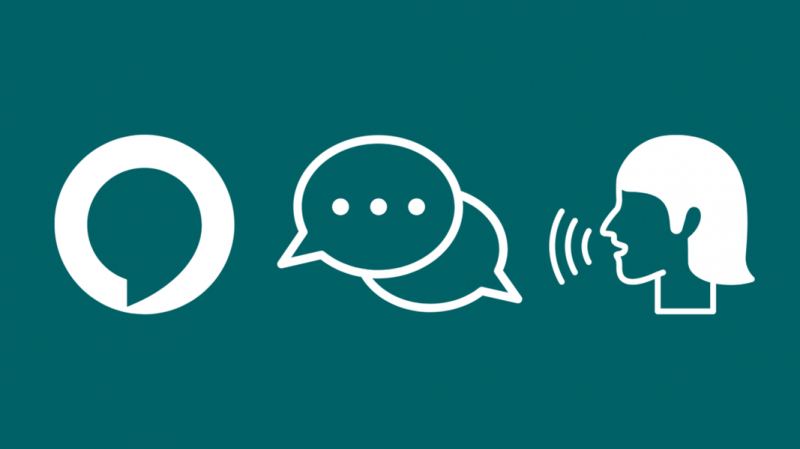
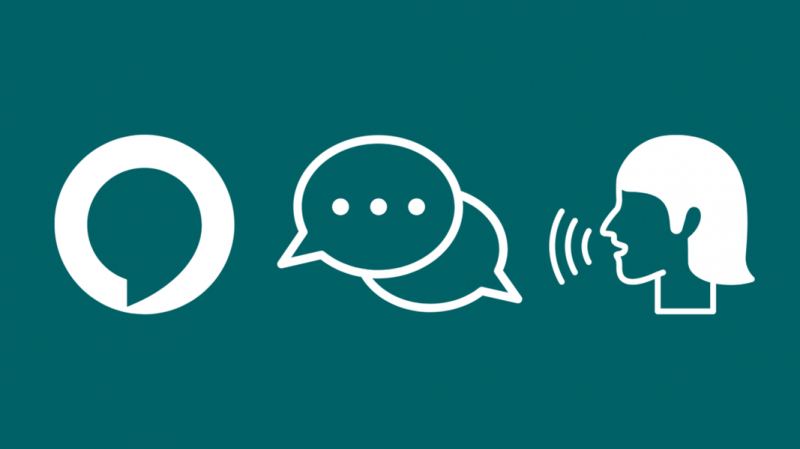
Poslední věc, kterou byste od svého asistenta AI chtěli, je nudná konverzace.
Než byl spuštěn režim sledování, Alexa potřebovala probudit slovo pokaždé, když jste použili příkaz.
S tímto režimem nyní můžete pokračovat v hovoru s Alexou bez jakýchkoli probuzení.
Díky tomu je to méně nudné a také šetří váš čas. Zde je návod, jak můžete aktivovat režim sledování na vašem Alexa.
- Otevřete levou horní nabídku v aplikaci Alexa a klikněte na Nastavení .
- Nyní, pokud používáte Echo, vyberte jej ze seznamu zařízení.
- Dále přejděte dolů a vyhledejte Režim sledování a zapněte přepínač.
Jak používat režim sledování na vašem Alexa
Režim sledování můžete použít vždy, když máte řadu otázek, které chcete položit, aniž byste museli opakovaně používat příkaz probuzení.
Jakmile je režim aktivován, můžete k dotazům přidat další.
Příkladem může být dotaz vašeho Alexa- Jaká je dnes teplota? a pak následuje další otázka- Co zítra?.
Můžete začít tím, že se zeptáte na něco náhodného, jako je Alexa, jaké je dnes počasí? a Alexa použije vyhledávač reagovat odpovědí.
Poté můžete pokračovat v konverzaci, aniž byste museli asistenta znovu probouzet.
To vám usnadní komunikaci s vaším virtuálním asistentem. I když použití příkazu probuzení pro každou otázku může znít nudně,
Režim sledování vám umožní bezproblémově spolupracovat s Alexou.
Co přesně je stručný režim a co dělá?
Virtuální asistenti jsou navrženi tak, aby reagovali na každou otázku, kterou položíte. Většinou však odpovědi, které uslyšíte, budou podobné, ne-li stejné.
Postupem času se uživatelé nudí stejnými odpověďmi, a proto se rozhodnou vůbec neinteragovat.
Brief Mode řeší tento problém ztišením odpovědí Alexy. Místo toho uslyšíte pípnutí.
Toto je pouze pro upozornění uživatele, že příkaz byl detekován Alexou.
Tato funkce byla představena v roce 2018 po stížnostech uživatelské základny Alexa.
Zapnutí krátkého režimu je poměrně snadné. A lze jej také znovu zapnout, pokud chcete, aby Alexa místo mlčení odpověděla.
Díky flexibilitě přepínání mezi těmito režimy je Asistent extrémně uživatelsky přívětivý.
Aktivujte režim Whisper pro tišší Alexu
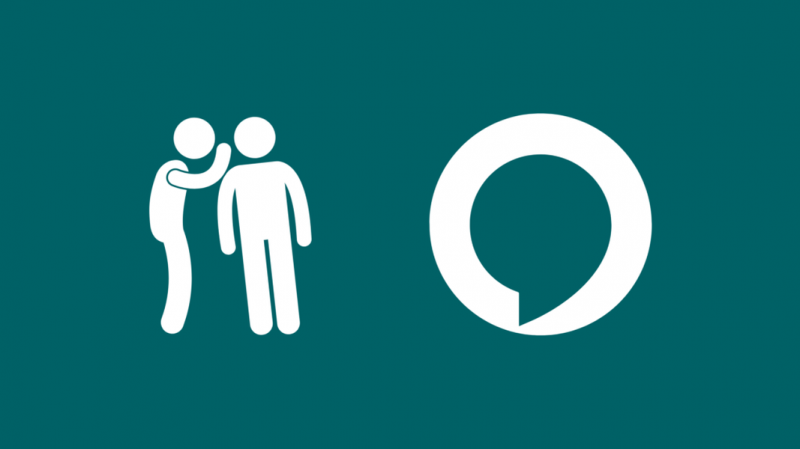
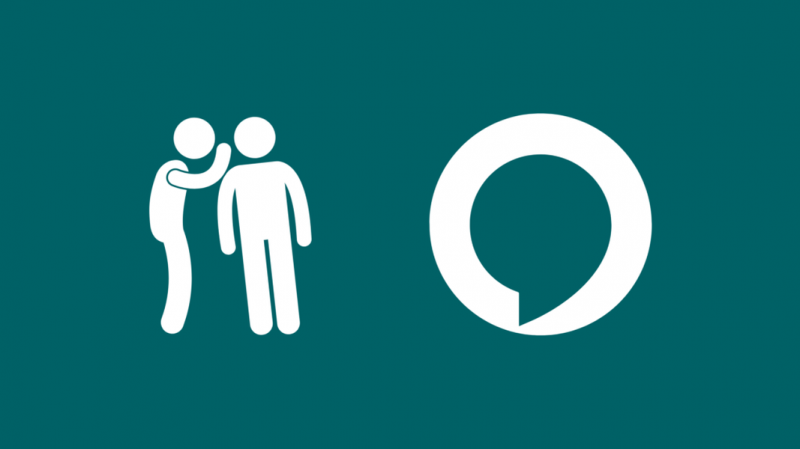
Zlobí vás hlasité reakce vašeho Alexa, ale stále nechcete aktivovat krátký režim?
Stále můžete získat odpovědi od Alexy, ale v tichosti. Můžete přimět svou Alexu šeptat, když nechcete, aby lidé kolem vás slyšeli, co vaše Alexa říká.
Zde je návod, jak můžete aktivovat režim Whisper pro Alexa:
- Na svém zařízení přejděte do aplikace Alexa a vyhledejte Více tlačítko v pravém rohu obrazovky.
- Zde najdete Nastavení knoflík. Jakmile jste uvnitř, vyhledejte pojmenovanou možnost Hlasové odezvy.
- Nyní vyberte režim Whisper a zapněte přepínač.
Nyní bude vaše Alexa reagovat šeptem namísto obvyklých hlasitých odpovědí.
Aktivujte adaptivní hlasitost pro lepší konverzaci
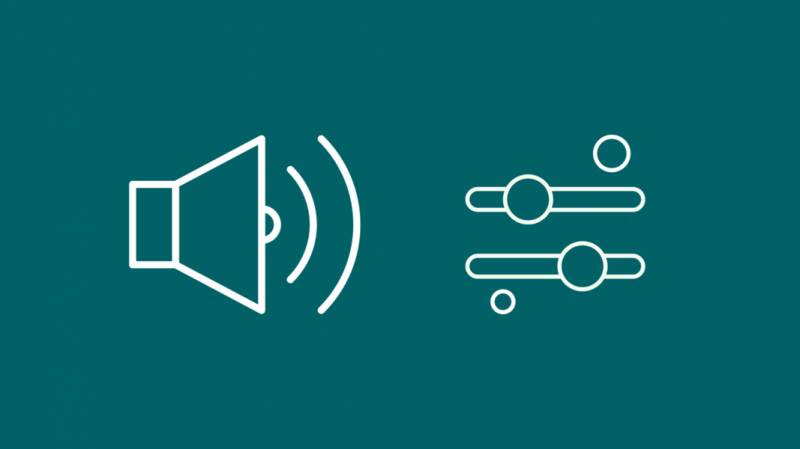
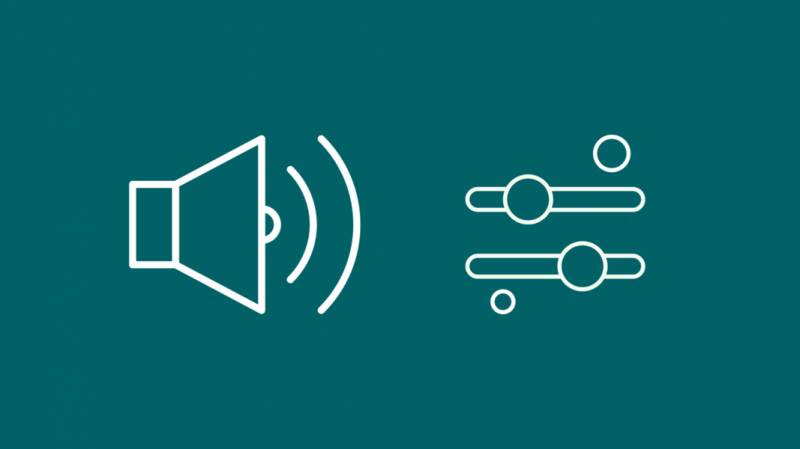
Další úžasnou funkcí, kterou můžete aktivovat, je adaptivní hlasitost, která přichází spolu s dalšími režimy, jako je krátký režim a režim šepotu.
Zatímco ostatní dva ztiší zvuk vašeho Alexa, funkce Adaptive Volume je navržena tak, aby automaticky zvýšila hlasitost, když detekuje hluk na pozadí, který by mohl způsobit přerušení.
Funkci Adaptive Volume můžete zapnout podle těchto pokynů.
- Přejděte do aplikace Nastavení a zapněte na svém zařízení aplikaci Alexa.
- Pokud jej nemůžete najít, vyhledejte tlačítko Více na hlavní obrazovce aplikace Alexa.
- V Nastavení vyhledejte Hlasové odpovědi.
- Nyní zapněte možnost Adaptivní hlasitost kliknutím na přepínací tlačítko.
Závěr
Zatímco Alexa je jedním z nejoblíbenějších asistentů AI, přichází také s určitými omezeními.
S ohledem na svou obrovskou popularitu obdržela Alexa spoustu aktualizací, aby byla uživatelsky přívětivější.
Kromě obvyklých úkolů a vtipů je v Alexa mnohem více k prozkoumání a většině lidí to chybí.
Jedním z nejoblíbenějších velikonočních vajíček v Alexa je režim Super, který lze aktivovat pouze pomocí specifického kódu.
Ačkoli to nic nedělá, režim Super byl navržen jako pocta hře Contra.
Také známý jako kód Konami, spouštěcí fráze se aktivuje a zobrazí Super Mode Activated.
Také se vám může líbit čtení:
- Potřebuje Alexa Wi-Fi? Před nákupem si přečtěte toto
- Jak zavolat na jiné zařízení Alexa v jiném domě
- Jak vypnout Echo Dot Light bez námahy během několika sekund
- Jak používat Amazon Echo ve dvou domech
Často kladené otázky
Může Alexa říct něco jiného než OK?
Je smutné, že přimět Alexu, aby řekla něco jiného než OK, není možné, a proto můžete použít krátký režim k zastavení odpovědí OK.
Jaké hlasy celebrit má Alexa?
Alexa umožňuje přístup ke třem hlasům celebrit, Samuel L. Jackson, Shaquille O'Neal a Melissa McCarthy.
Jaká jsou slova probuzení pro Alexu?
Alexa je výchozí probouzecí slovo. Můžete to přepnout s dalšími třemi možnostmi, jako je Počítač, Echo, Amazon.
Umí Alexa říkat nadávky?
Ano, Alexa umí říct pár nadávek.
Může mi Alexa říkat přezdívkou?
Můžete použít některá řešení, aby vám Alexa zavolala pomocí vaší přezdívky,
